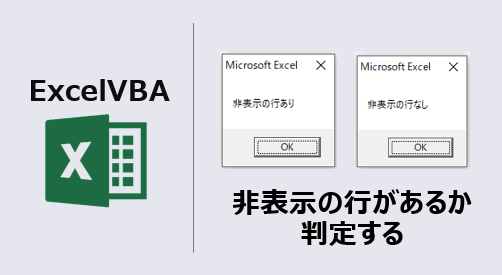エクセルマクロで、非表示の行があるか判定するVBAコードをご紹介します。
このページのマクロコードは、コピペで使えます。
ぜひ、お試しください。
非表示の行があるか判定(アクティブシート)
以下のExcelVBAを実行すると、アクティブシート内に非表示の行があるか調べます。
Sub 非表示行があるかチェック()
If Columns(1).SpecialCells(xlCellTypeVisible).Count <> Rows.Count Then
MsgBox "非表示の行あり"
Else
MsgBox "非表示の行なし"
End If
End Sub
非表示の行がある場合
「非表示の行あり」とメッセージボックスに表示します。
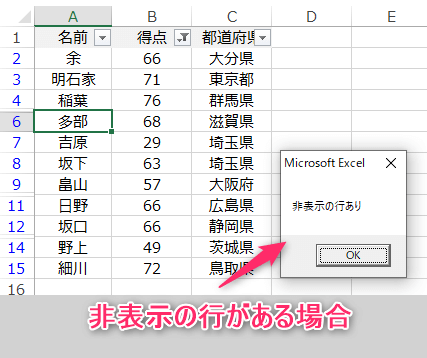
非表示の行がない場合
「非表示の行なし」とメッセージボックスに表示します。

非表示の行があるか判定(アクティブファイル)
以下のExcelVBAを実行すると、アクティブファイル内に非表示の行があるか判定します。
Sub 非表示行があるか確認()
Dim WS As Worksheet
Dim TargetCheck As String
For Each WS In Worksheets
TargetCheck = TargetCheck & WS.Name
If WS.Columns(1).SpecialCells(xlCellTypeVisible).Count <> WS.Rows.Count Then
TargetCheck = TargetCheck & " 非表示の行あり" & vbCrLf
Else
TargetCheck = TargetCheck & " 非表示の行なし" & vbCrLf
End If
Next WS
MsgBox TargetCheck
End Sub
マクロ実行後
ファイル内の各シートの中に、非表示の行があるか判定します。
・メッセージボックスの左側に、シート名を表示
・メッセージボックスの右側に、非表示行があるかどうか表示
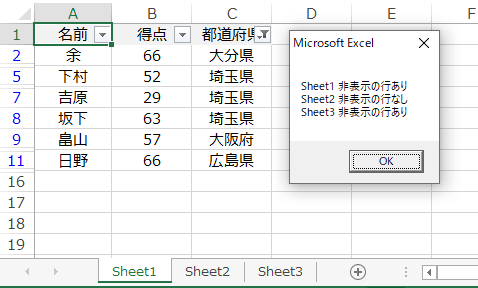
この記事がお役に立てれば幸いです。
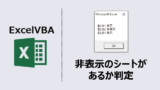
【エクセルマクロ】非表示シートの判定:基本3選
...
「たった1秒で仕事が片づくExcel自動化の教科書【増強完全版】」
「5時間かかる作業が3時間でできます」ではなく「1秒で終わらせます」へ
毎日の業務を瞬時に終わらせるしくみを解説
リンク